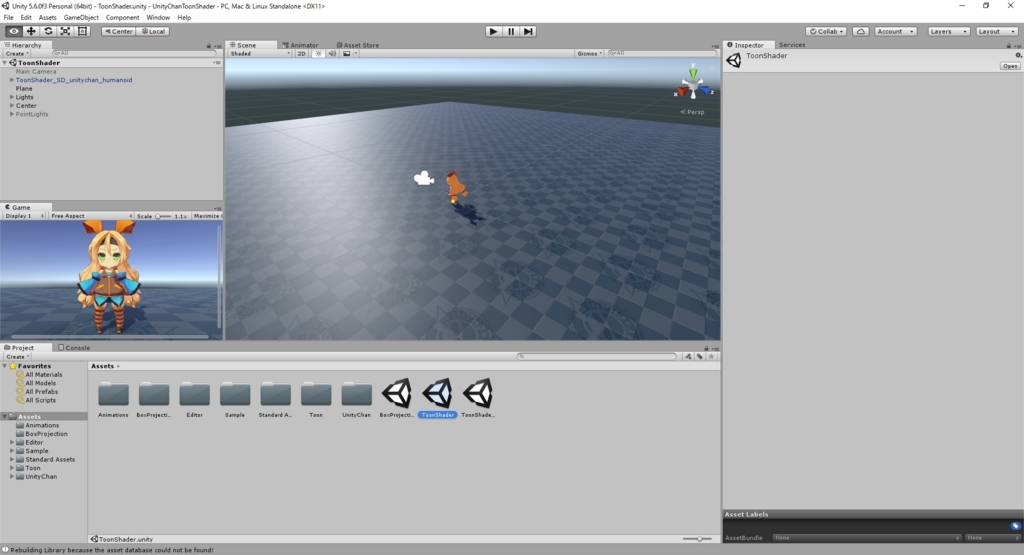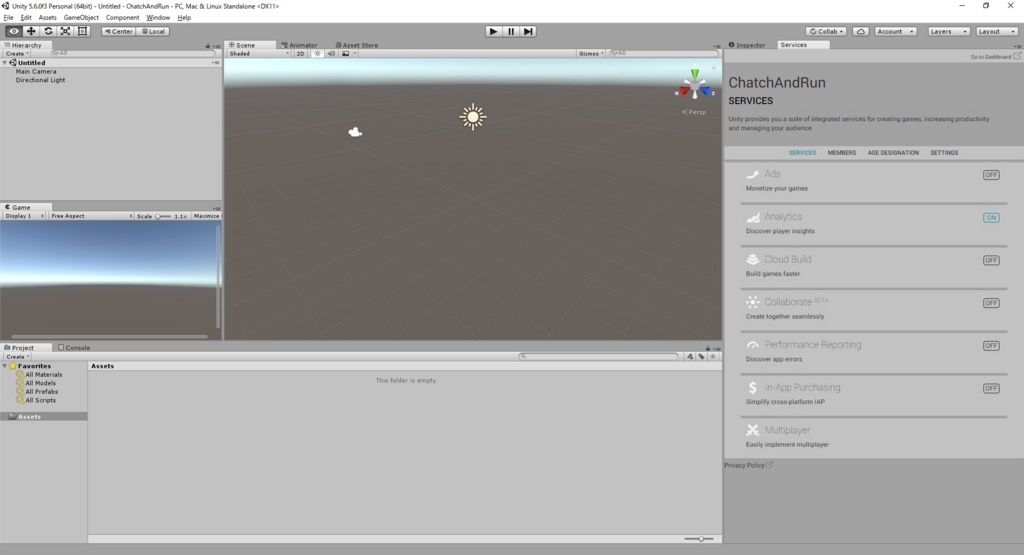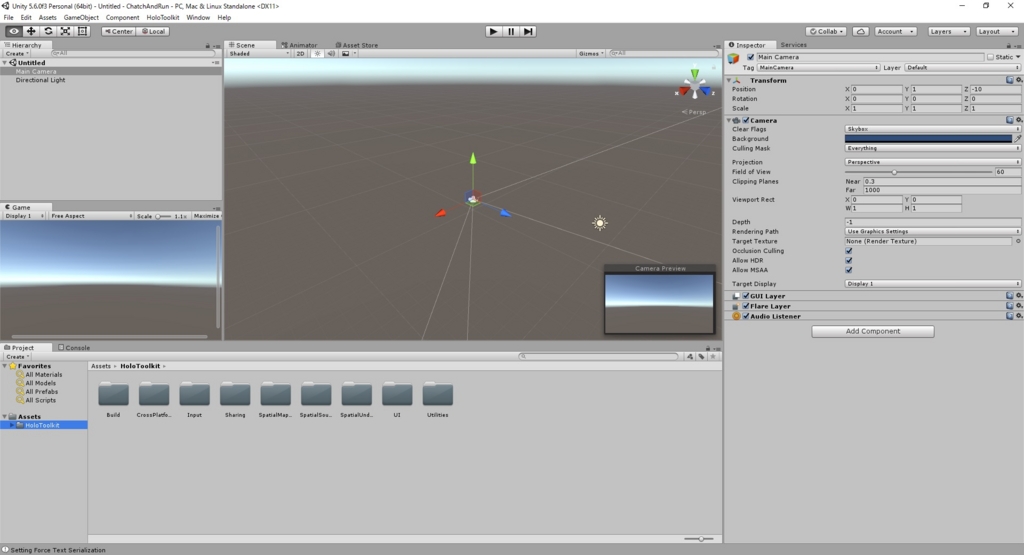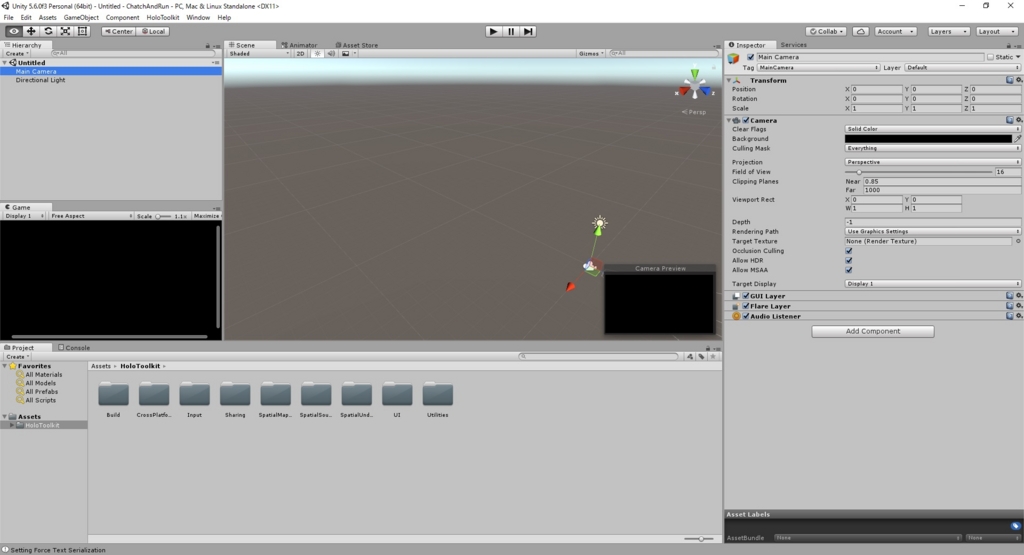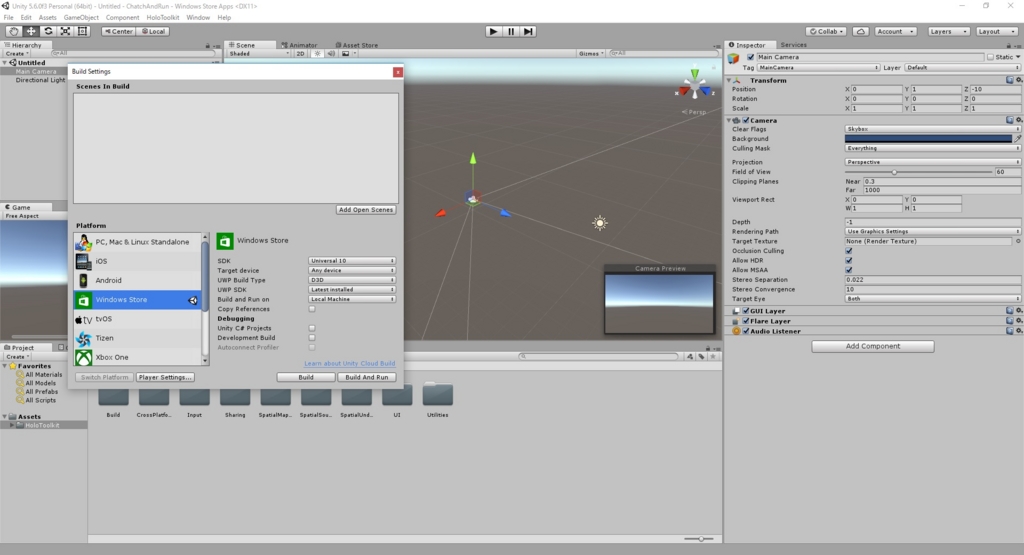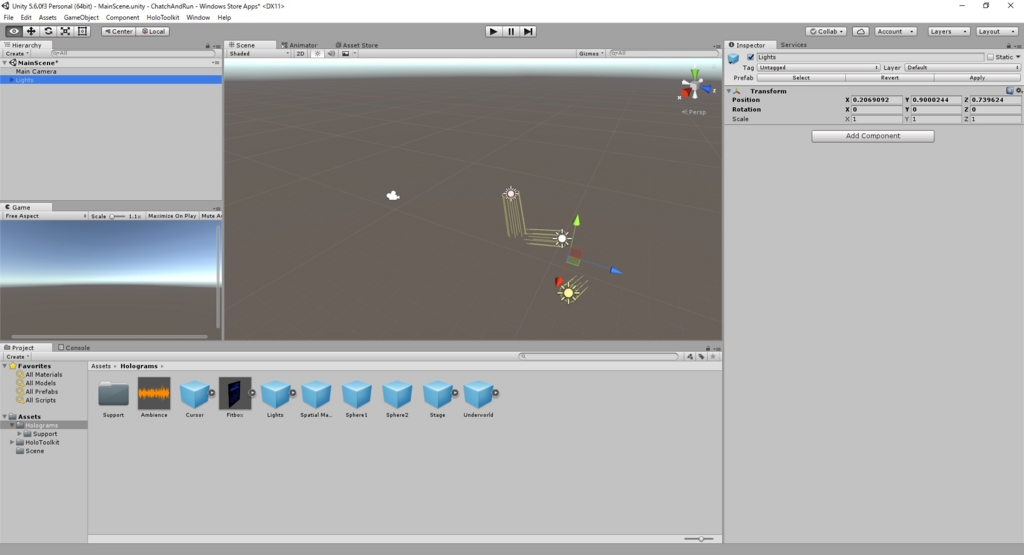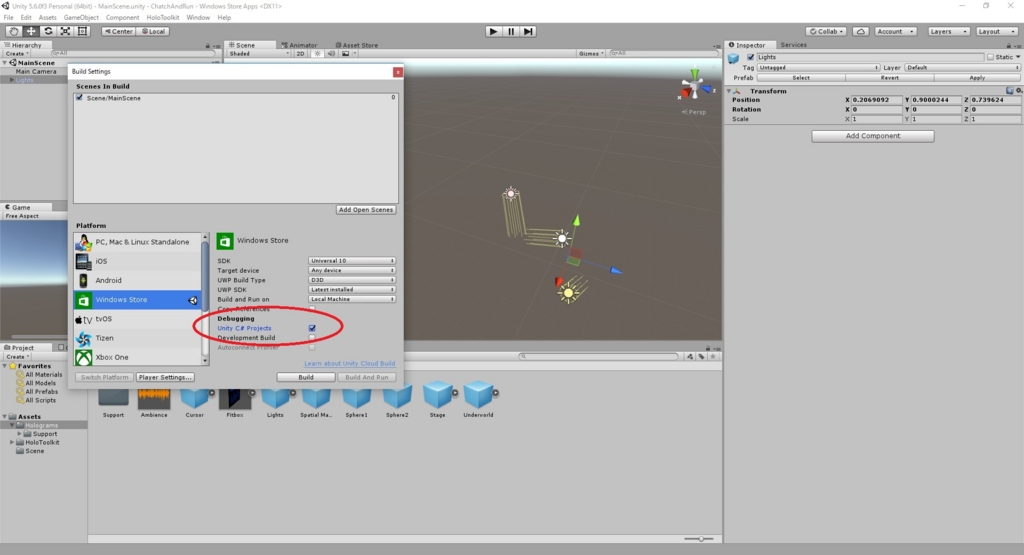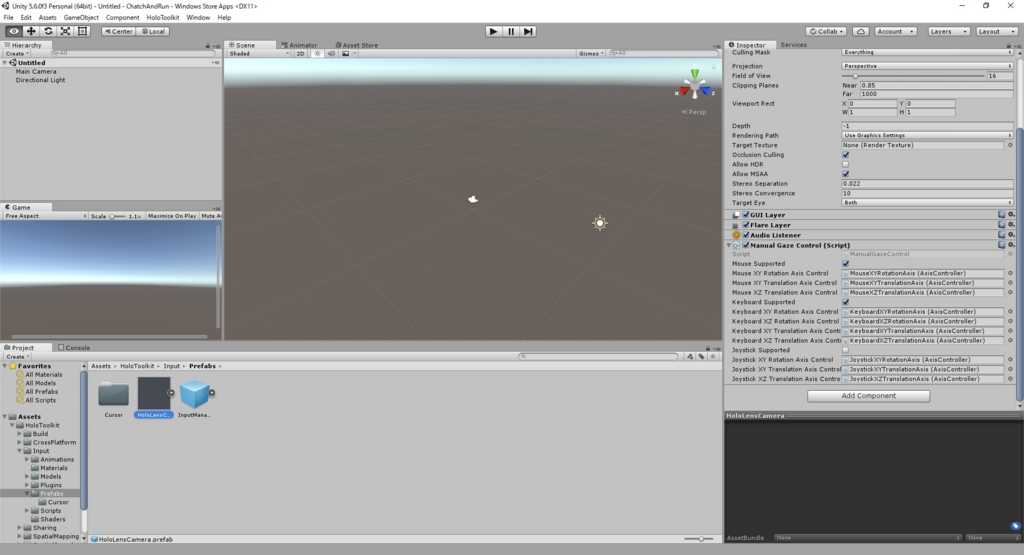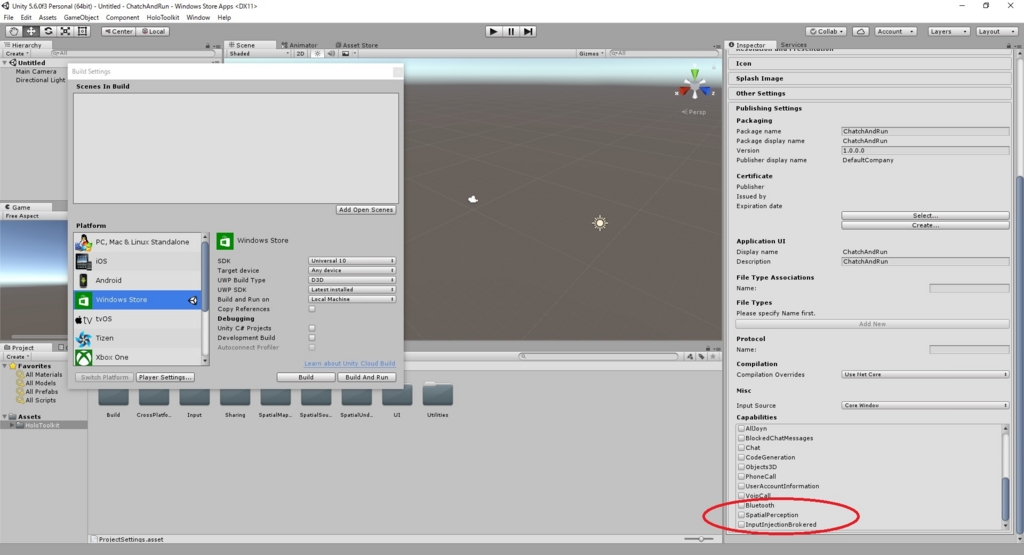ARとVRデバイスを色々調べてまとめる 周辺機器枠その3 Matterport です。
Matterport
スペック
カメラスペック
| センサ | RGBカメラ×3、赤外線センサ×3 |
|---|---|
| 電源 | 8~10時間 |
| 重量 | 2.5kg |
参考:matterport
https://matterport.com
(どちらかというと3Dスキャンのサービスが凄いのでカメラ自体のスペックには余り意味なし)
価格
| Matterport Pro 3Dcamera | $3,600(約41万円) |
|---|---|
| ベーシックプラン | 月額 $49(約5900円) |
説明
Matterport社がカメラの販売とサービス提供を行う3Dスキャンサービスです。
現実世界の空間を写真を使ってVR空間に再現
Matterport社が拘っているのは「現実世界の空間をVR空間に再現」ということのようです。
・カメラで撮るだけで行える3Dモデリング「Matterport」
http://svs100.com/matterport/
公式ページでサンプルが公開されています。こんな3Dスキャンサービスが既にあった事に驚きです。
スペック等の詳細な情報は得られませんでしたが、備忘録として残しておきたくて思わず記事にしてしまいました。
・3Dギャラリー
https://matterport.com/3d-space/lodge-grants-trail/
Googleもストリートビューで利用
Googleも目を付けたようでパートナーシップを結んだようです。
jp.techcrunch.com
利用方法とフォーマット
以下に実際サービスを利用してみた事例をまとめた記事がありました。
現状、最も詳細かつ具体的な情報を得られる日本語ページだと思われます。
vr-lab.voyagegroup.com
これが手軽に利用できる時代が来ると、世の中は一体どうなるんでしょうか。
3Dモデルの精度が上がれば、もう建物系の観光地巡りなんかはVRデバイスとこれだけで十分なんじゃないかなぁ。
実家を撮影して、SNSと組み合わせれば仮想空間上で帰省して家族に会えたりとか。